So aktivieren Sie Auto-Großschreibung und Auto-Perioden in macOS Sierra

Wenn Sie regelmäßig Apple Mail, Word oder eine andere Anwendung verwenden, in der Sie viel schreiben, kommt macOS Sierra mit ein paar neuen Optionen: Auto-Großschreibung und Auto-Perioden. Sie müssen sie nur manuell aktivieren.
Diese Optionen sind bereits in iOS vorhanden. Wenn Sie also ein iPhone oder iPad verwenden, sind Sie bereits mit der automatischen Groß- und Kleinschreibung vertraut.
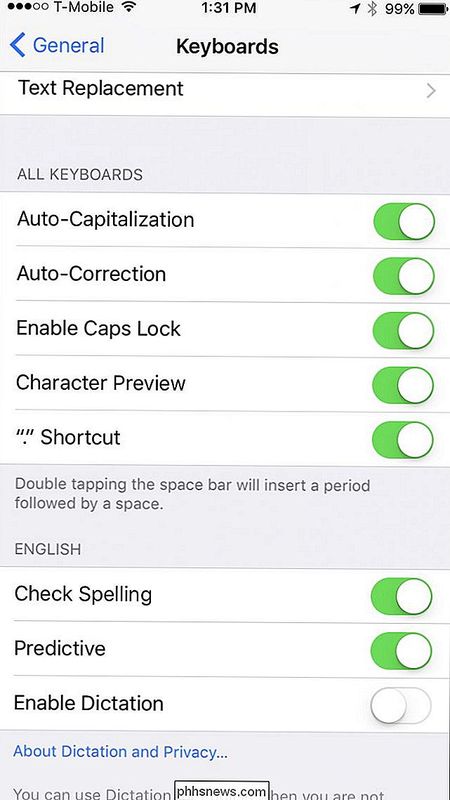
Aktivieren der automatischen Groß- und Kleinschreibung In macOS Sierra öffnen Sie zuerst die Systemeinstellungen und klicken auf "Tastatur".
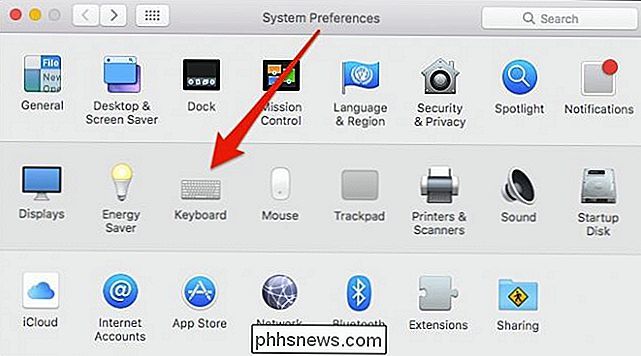
Klicken Sie in den Tastatureinstellungen auf die Registerkarte "Text". In der oberen rechten Ecke sehen Sie die zwei Optionen "Wörter automatisch groß schreiben" und "Periode mit Doppel-Leerzeichen hinzufügen". Aktivieren Sie eine oder beide Optionen, wenn Sie sie aktivieren möchten.
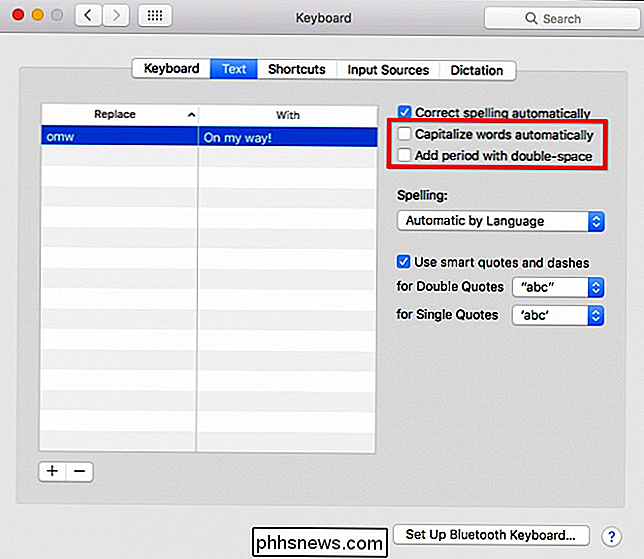
Die automatische Großschreibung ist einfach zu verstehen. Es bedeutet, dass am Anfang jedes Satzes oder wenn Sie ein Eigenname verwenden, Mac OS das Wort automatisch groß schreibt. Die Auto-Period-Funktion bedeutet, dass macOS jedes Mal, wenn Sie am Ende eines Satzes ein Leerzeichen setzen, einen Punkt einfügt.
Diese Optionen sind standardmäßig deaktiviert, da die meisten Personen Kapitalisierung und Punkte selbst handhaben können. Aber wenn Sie sicherstellen möchten, dass Ihr Mac auf Sie aufpasst, dann möchten Sie sie vielleicht haben.

So stoppen Sie Apple Pay vom Öffnen auf Ihrem iPhone Die ganze Zeit
Wenn Sie Apple Pay nicht verwenden, gibt es keinen Grund, dass Sie es jedes Mal auf dem Sperrbildschirm Ihres iPhones sehen sollten Sie doppelklicken versehentlich auf die Schaltfläche "Home". So können Sie diese Abkürzung deaktivieren und gleichzeitig den Zugriff auf Apple Pay erlauben. Apple Pay kann praktisch sein, besonders wenn Sie Händler finden, die es akzeptieren.

So nehmen Sie bessere Panoramabilder mit Ihrem iPhone
Wenn Sie ein Weitwinkel-Foto von einer weitläufigen Aussicht haben möchten, hatten Sie nur zwei Möglichkeiten: Kaufen Sie eine teure Kamera mit einem Weitwinkelobjektiv oder nehmen Sie eine Reihe von Fotos und heften Sie sie zusammen mit Software. Aber heutzutage macht die iPhone-Kamera Panoramafotos zu einem Kinderspiel.



